B-4. Skrin Pengesahan Kertas Cadangan
Untuk membuat semakan dan mengesahkan kertas senat, pengguna perlu membuat pilihan menu:
Menu >> Kurikulum >> JKKK >> Kertas Cadangan >> Pengesahan.

Skrin B-4. 1 : Senarai Kertas Cadangan - pilih Bil Mesyuarat
Pilih Bil Mesyuarat:
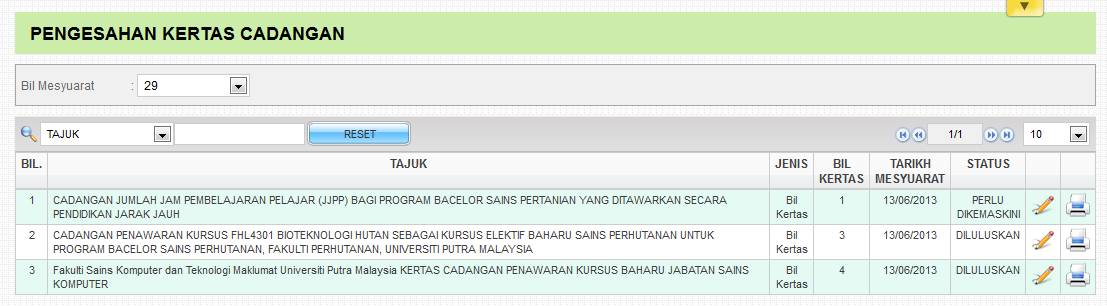
Skrin B-4. 2 : Senarai Kertas Cadangan untuk Pengesahan
Sistem akan papar semua kertas cadangan yang telah dihantar oleh Ahli bagi bilangan mesyuarat yang dipilih. Status kertas cadangan adalah seperti berikut:
- BARU
- Kertas cadangan yang dimasukkan oleh ahli dan telah dihantar ke Sekretariat untuk pertimbangan/semakan mesyuarat JKKK.
- Pengguna boleh buat semakan dengan klik pada ikon kemaskini (
 )
)
- Pengguna boleh lihat / papar (
 ) (dalam format HTML)
) (dalam format HTML)
- PERLU DIKEMASKINI
- Kertas cadangan yang telah disemak oleh Sekretariat dan perlu dikemaskini oleh Ahli yang berkenaan.
- Pengguna boleh buat semakan dengan klik pada ikon kemaskini (
 )
)
- Pengguna boleh lihat / papar (
 ) (dalam format HTML)
) (dalam format HTML)
- SEMAK SEMULA
- Kertas cadangan yang telah dikemaskini oleh Ahli dan dihantar semula kepada Sekretariat untuk semakan.
- Pengguna boleh buat semakan dengan klik pada ikon kemaskini (
 )
)
- Pengguna boleh lihat / papar (
 ) (dalam format HTML)
) (dalam format HTML)
- DILULUSKAN
- Kertas cadangan yang telah disemak oleh Sekretariat dan diluluskan untuk dibentangkan dalam Mesyuarat JKKK.
- Pengguna boleh buat pengemaskini (sekiranya perlu) dengan klik pada ikon kemaskini (
 )
)
- Pengguna boleh lihat / papar (
 ) (dalam format HTML)
) (dalam format HTML)
- TIDAK DILULUSKAN
- Kertas cadangan yang telah disemak oleh Sekretariat dan tidak diluluskan untuk dibentangkan dalam Mesyuarat JKKK.
- Pengguna boleh buat pengemaskini (sekiranya perlu) dengan klik pada ikon kemaskini (
 )
)
- Pengguna boleh lihat / papar (
 ) (dalam format HTML)
) (dalam format HTML)
CETAK
Klik ( ) untuk papar kertas cadangan dalam bentuk format HTML
) untuk papar kertas cadangan dalam bentuk format HTML
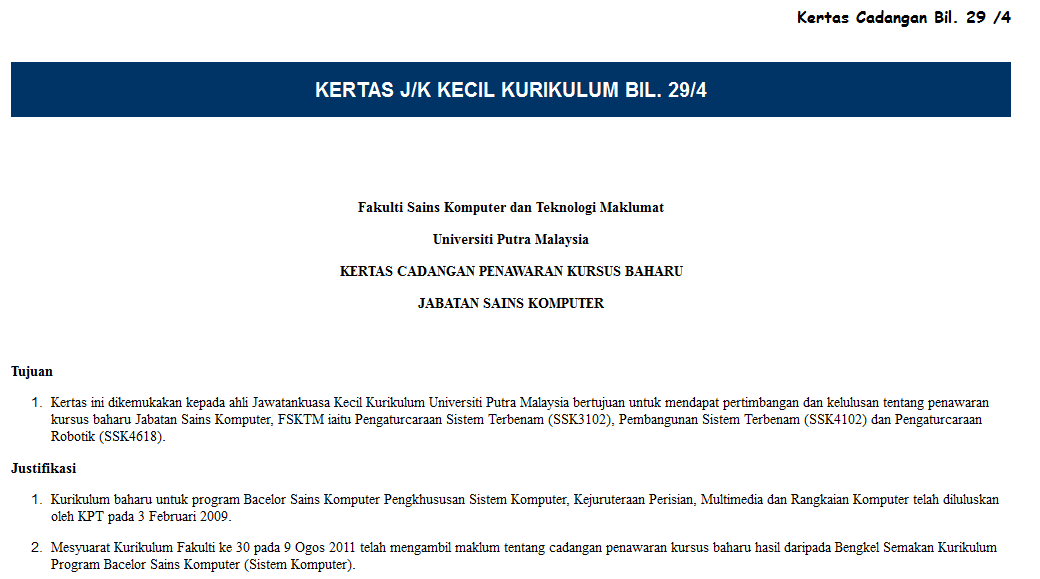
Skrin B-4. 3: Papar Maklumat Kertas Cadangan
SEMAKAN PENGESAHAN
Klik pada ikon kemaskini ( ) untuk membuat semakan dan pengesahan.
) untuk membuat semakan dan pengesahan.
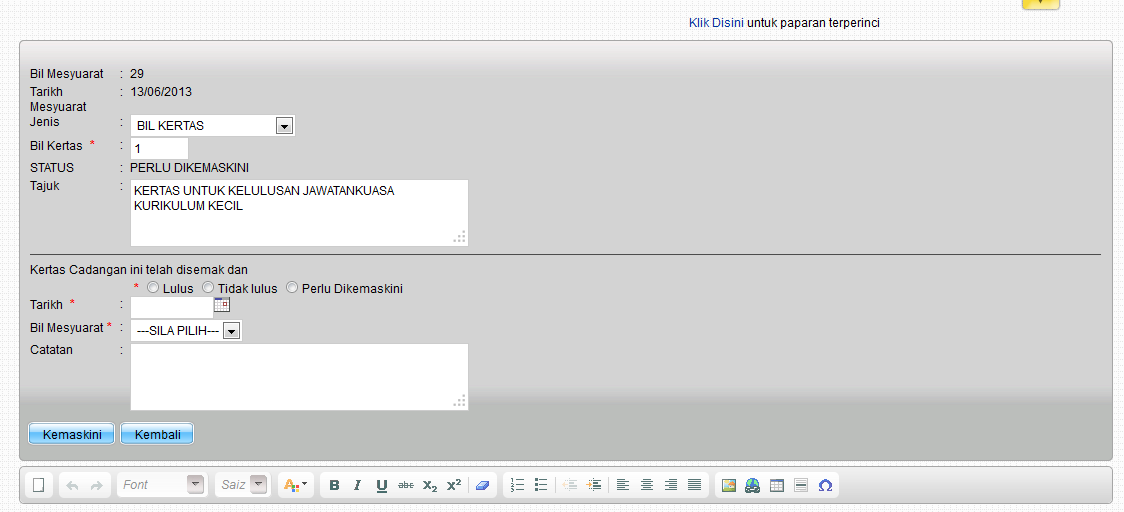
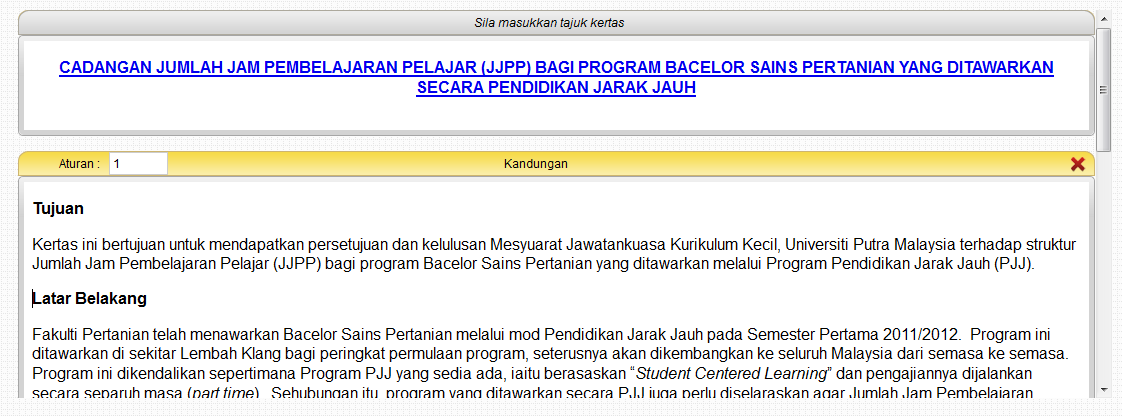
Skrin B-4. 4: Pengesahan Kertas Cadangan
- Pengguna boleh kemaskini maklumat berikut (sekiranya perlu):
- Jenis
- Bil Kertas - sistem akan papar bilangan kertas terkini (hanya papar jika Jenis = BIL. KERTAS)
- Bil Mesyuarat Terdahulu - pilih dari senarai. Klik kanta (
 ) untuk pilih bilangan kertas cadangan berdasarkan pilihan Bil Mesyuarat Terdahulu. (Hanya papar jika Jenis = PERKARA BERBANGKIT)
) untuk pilih bilangan kertas cadangan berdasarkan pilihan Bil Mesyuarat Terdahulu. (Hanya papar jika Jenis = PERKARA BERBANGKIT)
- Tajuk
- Lampiran - Klik
 pada toolbar untuk masukkan lampiran baharu atau tukar lampiran bagi Kertas Cadangan ini.
pada toolbar untuk masukkan lampiran baharu atau tukar lampiran bagi Kertas Cadangan ini.
- Bagi proses semakan, pilih samada:
- Lulus Semakan
- Tidak Lulus Semakan
- Perlu Dikemaskini
LULUS
- Sekiranya kertas cadangan yang dihantar lulus semakan Urusetia JKKK dan akan dibentangkan pada Mesyuarat JKKK, pilih = LULUS .

- Maklumat lain yang perlu dimasukkan:
- Tarikh - pilih dari kalendar
- Bil Mesyuarat - pilih dari senarai
- Catatan
- Klik
 untuk kemaskini semakan kepada LULUS. Status pada senarai akan dipaparkan = DILULUSKAN. Mesej akan dipaparkan.
untuk kemaskini semakan kepada LULUS. Status pada senarai akan dipaparkan = DILULUSKAN. Mesej akan dipaparkan.
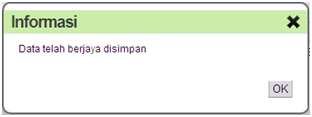
- Klik
 untuk kembali ke senarai.
untuk kembali ke senarai.
TIDAK LULUS
- Sekiranya kertas cadangan yang dihantar tidak lulus semakan Urusetia JKKK dan tidak akan dibentangkan pada Mesyuarat JKKK, pilih = TIDAK LULUS .

- Maklumat lain yang perlu dimasukkan:
- Tarikh - pilih dari kalendar
- Catatan
- Klik
 untuk kemaskini semakan kepada TIDAK LULUS. Status pada senarai akan dipaparkan = TIDAK DILULUSKAN. Mesej akan dipaparkan.
untuk kemaskini semakan kepada TIDAK LULUS. Status pada senarai akan dipaparkan = TIDAK DILULUSKAN. Mesej akan dipaparkan.
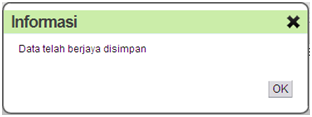
- Klik
 untuk kembali ke senarai.
untuk kembali ke senarai.
PERLU DIKEMASKINI
- Sekiranya kertas cadangan yang dihantar perlu dikemaskini semasa semakan Urusetia JKKK dan akan dibentangkan pada Mesyuarat JKKK, pilih = PERLU DIKEMASKINI.

- Maklumat lain yang perlu dimasukkan:
- Tarikh - pilih dari kalendar
- Catatan
- Klik
 untuk kemaskini semakan kepada PERLU DIKEMASKINI. Status pada senarai akan dipaparkan = PERLU DIKEMASKINI. Mesej akan dipaparkan
untuk kemaskini semakan kepada PERLU DIKEMASKINI. Status pada senarai akan dipaparkan = PERLU DIKEMASKINI. Mesej akan dipaparkan
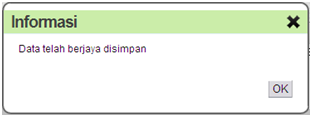
- Klik
 untuk kembali ke senarai.
untuk kembali ke senarai.
Created with the Personal Edition of HelpNDoc: iPhone web sites made easy

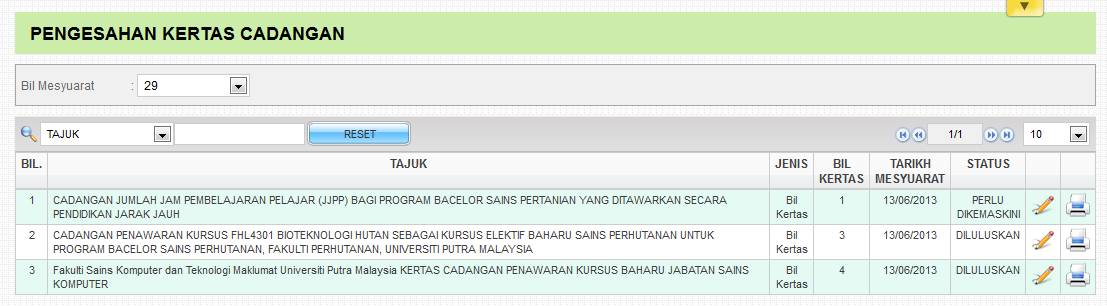
 )
) )
) )
) )
) )
)![]() ) untuk papar kertas cadangan dalam bentuk format HTML
) untuk papar kertas cadangan dalam bentuk format HTML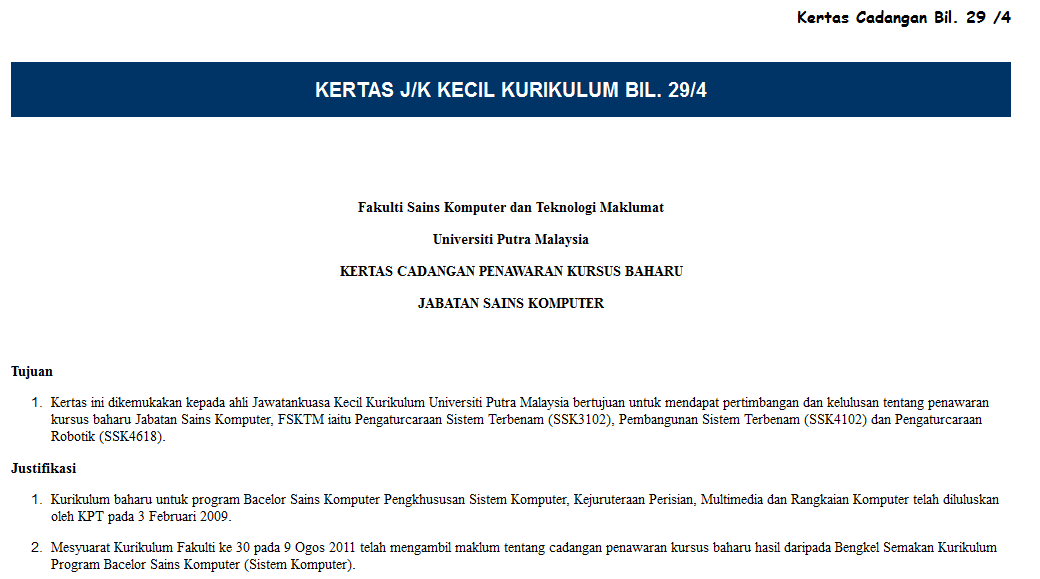
 ) untuk membuat semakan dan pengesahan.
) untuk membuat semakan dan pengesahan.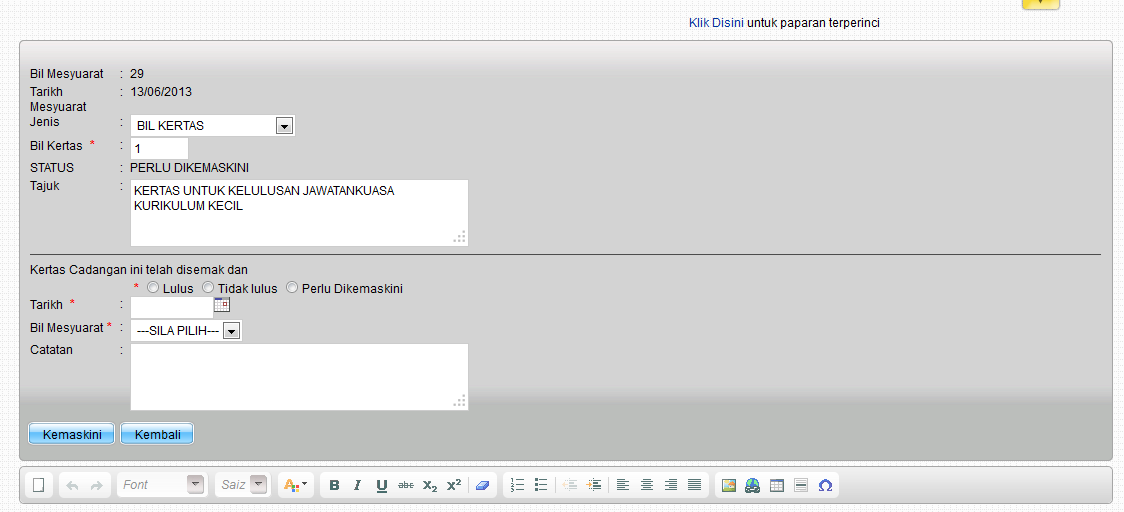
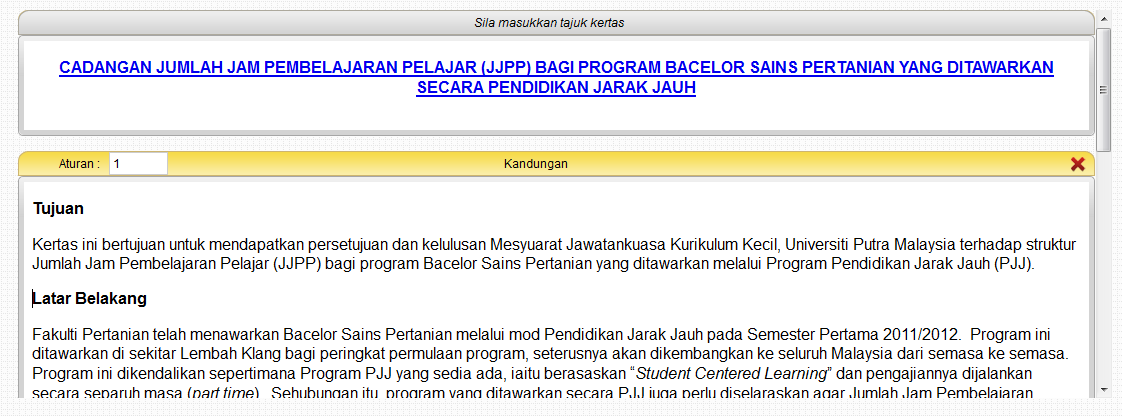
 pada toolbar untuk masukkan lampiran baharu atau tukar lampiran bagi Kertas Cadangan ini.
pada toolbar untuk masukkan lampiran baharu atau tukar lampiran bagi Kertas Cadangan ini.
 untuk kemaskini semakan kepada LULUS. Status pada senarai akan dipaparkan = DILULUSKAN. Mesej akan dipaparkan.
untuk kemaskini semakan kepada LULUS. Status pada senarai akan dipaparkan = DILULUSKAN. Mesej akan dipaparkan.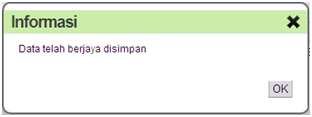
 untuk kembali ke senarai.
untuk kembali ke senarai.
 untuk kemaskini semakan kepada TIDAK LULUS. Status pada senarai akan dipaparkan = TIDAK DILULUSKAN. Mesej akan dipaparkan.
untuk kemaskini semakan kepada TIDAK LULUS. Status pada senarai akan dipaparkan = TIDAK DILULUSKAN. Mesej akan dipaparkan.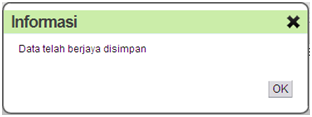
 untuk kembali ke senarai.
untuk kembali ke senarai.
 untuk kemaskini semakan kepada PERLU DIKEMASKINI. Status pada senarai akan dipaparkan = PERLU DIKEMASKINI. Mesej akan dipaparkan
untuk kemaskini semakan kepada PERLU DIKEMASKINI. Status pada senarai akan dipaparkan = PERLU DIKEMASKINI. Mesej akan dipaparkan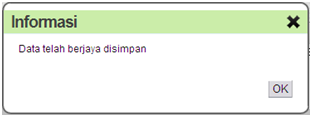
 untuk kembali ke senarai.
untuk kembali ke senarai.